★キャラ別の最強装備一覧
☆おすすめ職業と転職ルート
★カジノの攻略と景品一覧
☆ポーカーでコインをカンストさせる裏技

ドラクエ6(DQ6/ドラゴンクエスト6)におけるクラウド同期についての記事です。
クラウド同期とは機種変更などで新しいiPhoneに変えた時などにもこれまでの冒険書を復元できるようになります。いわばバックアップのようなものなので、こまめに同期をさせておきましょう。
iPhoneからAndroidにデータを移行はできません。逆のAndroidからiPhoneに移行することもできないので、同じ機種のみにしか対応できないことには注意しましょう。
①通信→クラウド同期を選ぶ
まずはホーム画面の「通信」をタップしましょう。開くと出てくる「クラウド同期」を選択してください。
②クラウドと同期に「はい」を選択
セーブデータをクラウドと同期しますか?と出てくるのでここは「はい」を押します。
③最新の場合は「はい」を選ぶ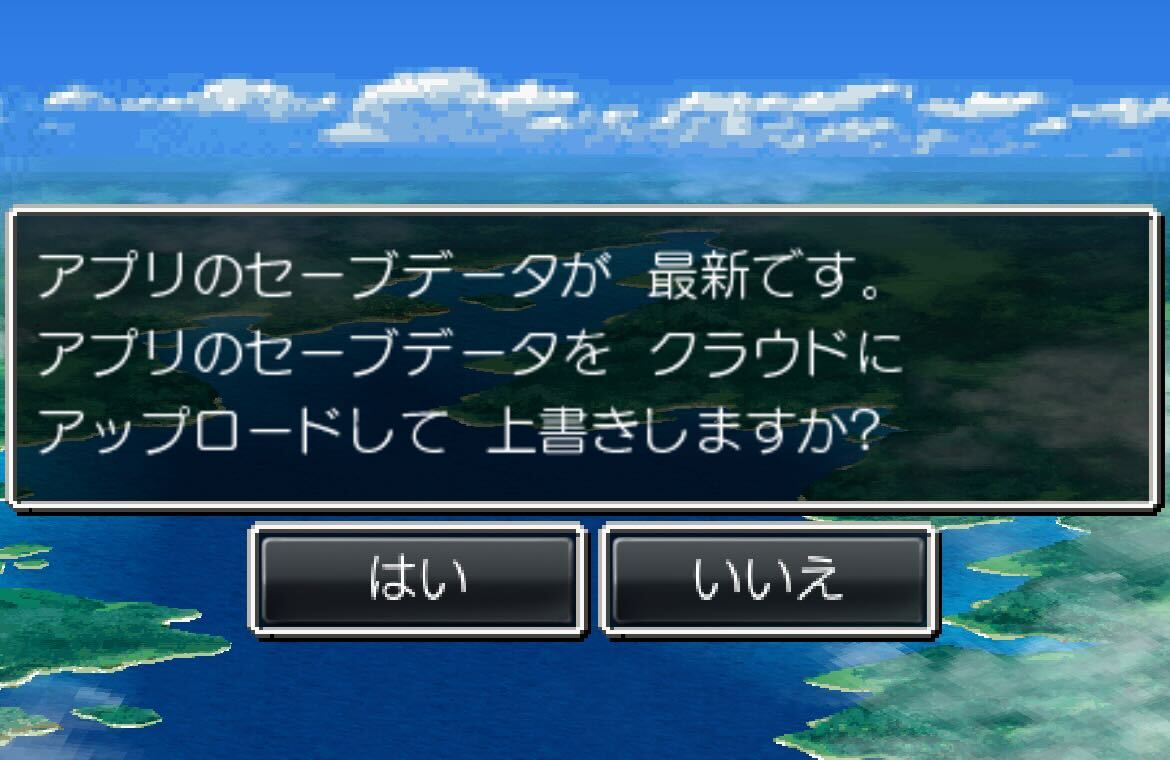
アプリ上のデータが新しい場合は画像のように表示されます。これも「はい」を選択しましょう。クラウドのデータをダウンロードする場合も手順は同じです。
④セーブデータの同期が完了
以上でセーブデータの同期が完了します。
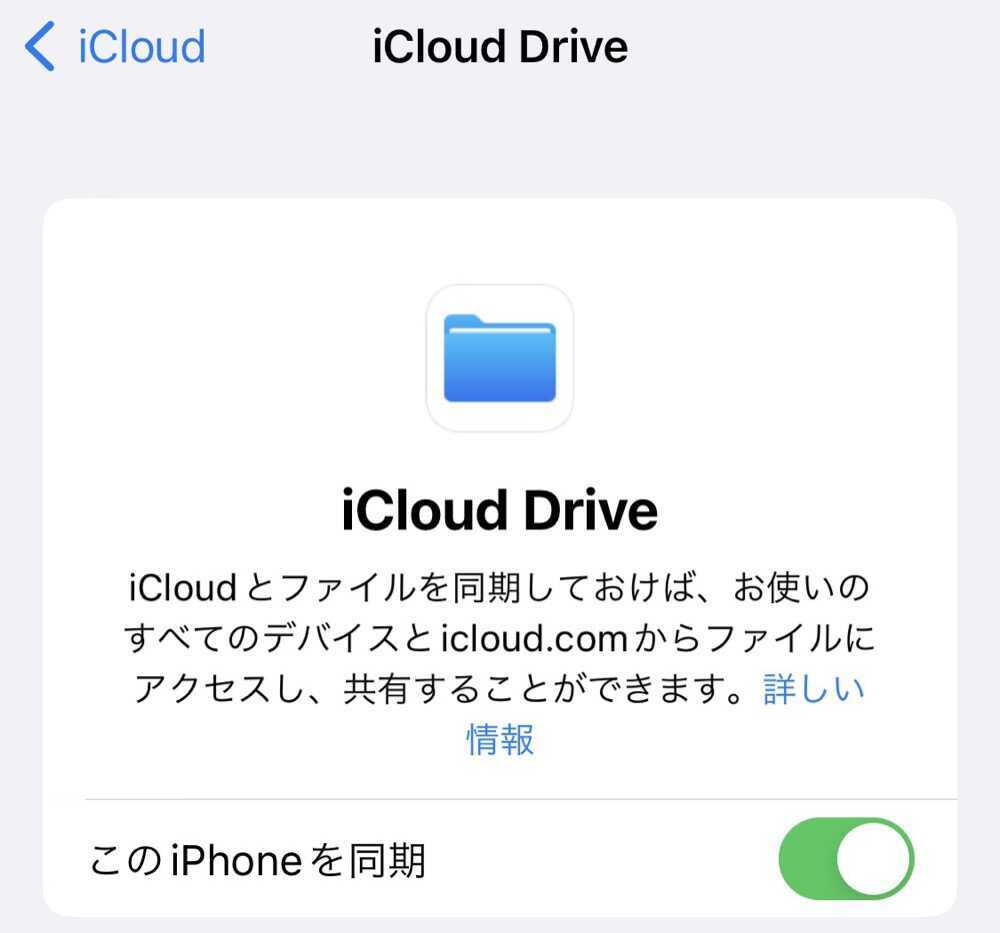
iPhone/iPadの【設定>ユーザー名>iCloud>iCloud Drive】にある「このiPhone/iPadを同期」のボタンがOFFになっている場合はON、最初からONになっている場合は一度OFFにしてから再度ONにしてみましょう。少し間を置いてからドラクエ6を起動し、クラウド同期が出来るか確認してみてください。
|
①「セーブデータとクラウドを同期しますか?」>「はい」を選択 ②「クラウドのセーブデータが最新です。クラウドのセーブデータをアプリにダウンロードして上書きしますか?」>「いいえ」を選択 ③ ①から再度やり直して「はい」を選択 ④再度②の文章が出た場合、「はい」を押して同期する └「アップロードして上書きしますか?」の文章が出る場合は③からやり直す(ダウンロード確認が出るまで繰り返す) |
以上の手順で同期できなかったデータが同期できたという報告が複数上がっているため、試してみる価値ありです。ただし攻略班では失敗が起きず確認できていないため、参考程度にお願いいたします。
 ▶︎お役立ち記事一覧に戻る ▶︎お役立ち記事一覧に戻る
|
|
| おすすめ記事 | |
|---|---|
| 取り返しのつかない要素 | 最強・おすすめパーティ |
| 装備・道具関連 | |
| 伝説の装備の入手方法 | 鍵の入手方法 |
| 呪い装備と外し方 | 夢のかけらの入手場所 |
| エンデの防具のおすすめ | - |
| 施設・場所関連 | |
| ルイーダの酒場の場所 | 空飛ぶベッドで行ける場所 |
| マーメイドハープで行ける場所 | おしゃれな鍛冶屋の場所 |
| 便利施設 | - |
| システム関連 | |
| スライムカーリング | 名前変更のやり方 |
| クリア時間 | リメイク版の違い |
| 上と下の世界の違い | クラウド同期・引き継ぎ |

DQ1~11,イルルカSP,
ドラクエモンスターズジョーカー1~3,
ドラクエビルダーズ1~2,
ドラクエモンスターバトルロード2,
トレジャーズ
クラウド同期と引き継ぎ|失敗する場合の対処法【DQ6】
© 1995, 2015 ARMOR PROJECT/BIRD STUDIO/SPIKE CHUNSOFT/SQUARE ENIX All Rights Reserved.
Developed by: ArtePiazza
当サイトのコンテンツ内で使用しているゲーム画像の著作権その他の知的財産権は、当該ゲームの提供元に帰属しています。
当サイトはGame8編集部が独自に作成したコンテンツを提供しております。
当サイトが掲載しているデータ、画像等の無断使用・無断転載は固くお断りしております。